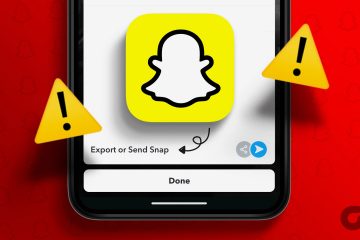Jika Anda telah berlangganan paket Netflix Premium, Apple TV 4K Anda dapat memberikan pengalaman audio dan visual terbaik. Anda dapat menonton acara TV dan film favorit kapan saja di Apple TV 4K. Tapi bayangkan rencana pesta akhir pekan Anda hancur karena Netflix berhenti berfungsi.

Nah, ini benar-benar mimpi buruk bagi beberapa pengguna di luar sana. Dan jika ini juga terdengar asing bagi Anda, berikut adalah beberapa solusi yang berfungsi untuk membantu Anda menghilangkan situasi saat Netflix tidak berfungsi di Apple TV 4K Anda.
1. Periksa Koneksi Internet Anda
Mulai dengan solusi dasar, Anda perlu memeriksa kekuatan koneksi Wi-Fi atau Ethernet Anda. Anda dapat menginstal aplikasi Speedtest by Ookla di Apple TV 4K dan menjalankannya untuk memeriksa kecepatan internet Anda. Anda juga dapat memeriksa kekuatan koneksi internet jika router dijauhkan dari Apple TV 4K Anda. Begini caranya.
Langkah 1: Di layar utama Apple TV 4K, buka aplikasi Pengaturan.
Langkah 2: Gulir ke bawah dan pilih Jaringan.

Langkah 3: Periksa kekuatan sinyal jaringan Wi-Fi Anda.
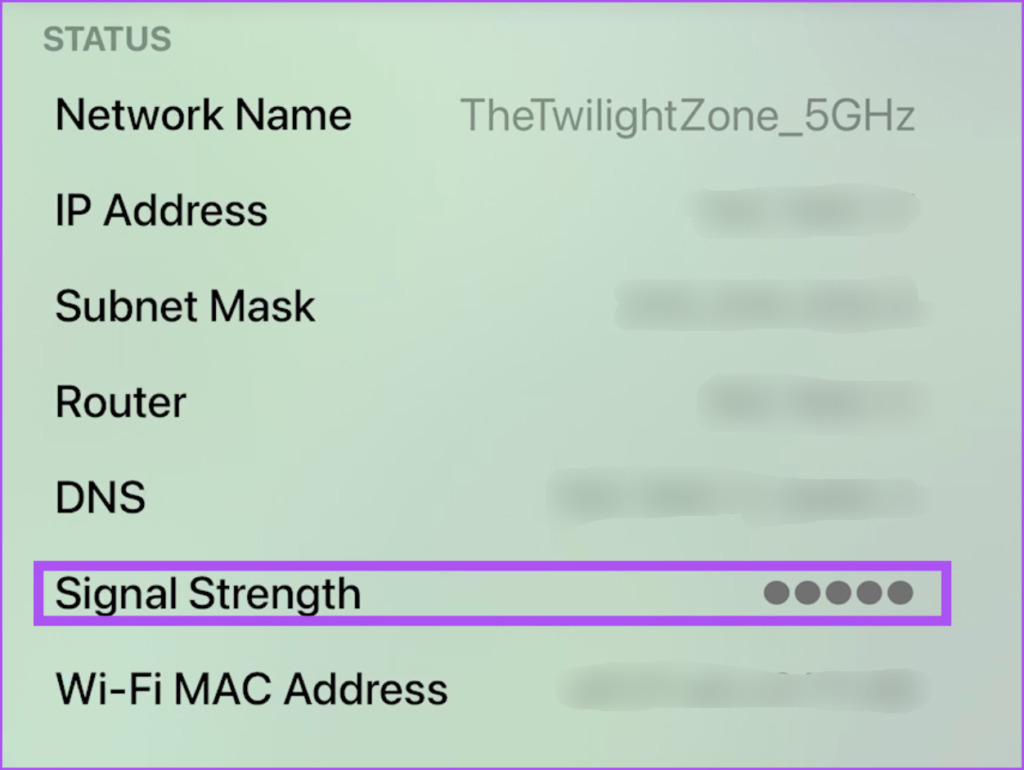
Jika rendah, dekatkan router ke Apple TV 4K Anda.
2. Periksa apakah Batas Perangkat Telah Terlampaui
Netflix sekarang mengizinkan maksimal 5 perangkat untuk dihubungkan dengan satu akun. Bergantung pada paket yang Anda pilih, periksa apakah batas perangkat di akun Netflix Anda telah terlampaui. Untuk melakukannya, Anda perlu menggunakan komputer.
Langkah 1: Buka browser web dan buka beranda Netflix.
Langkah 2: Masuk ke akun Netflix Anda.
Langkah 3: Klik ikon profil Anda di pojok kanan atas.
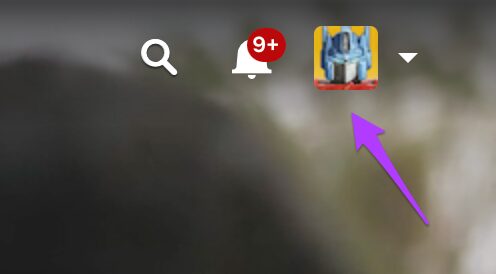
Langkah 4: Pilih Akun.
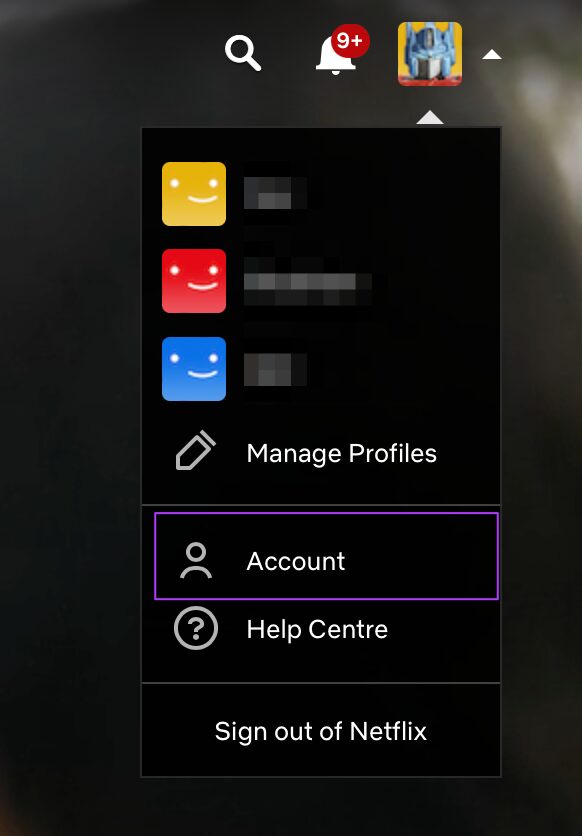
Langkah 5: Klik Kelola Akses dan Perangkat.
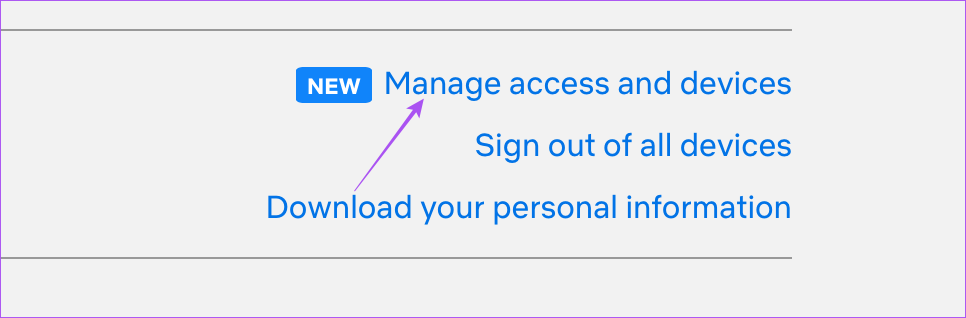
Langkah 6: Klik Keluar di samping nama perangkat yang ingin Anda hapus.
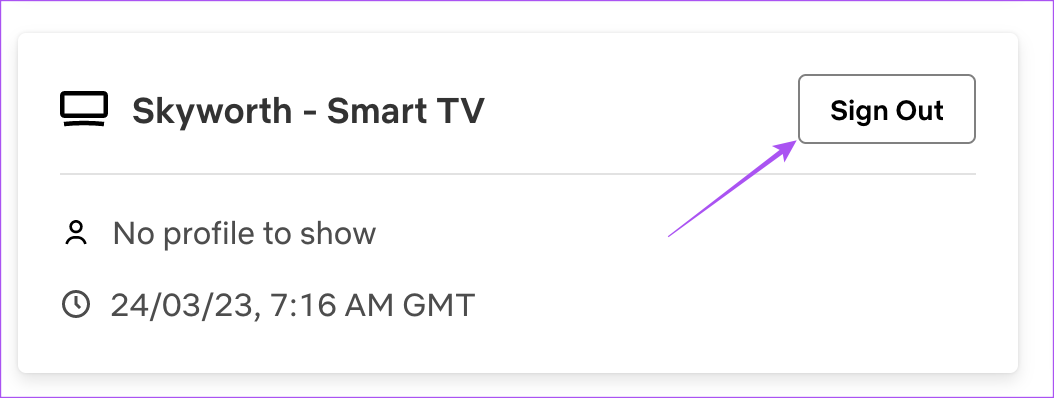
Langkah 7: Setelah dihapus, buka aplikasi Netflix di Apple TV 4K untuk memeriksa apakah masalahnya teratasi.
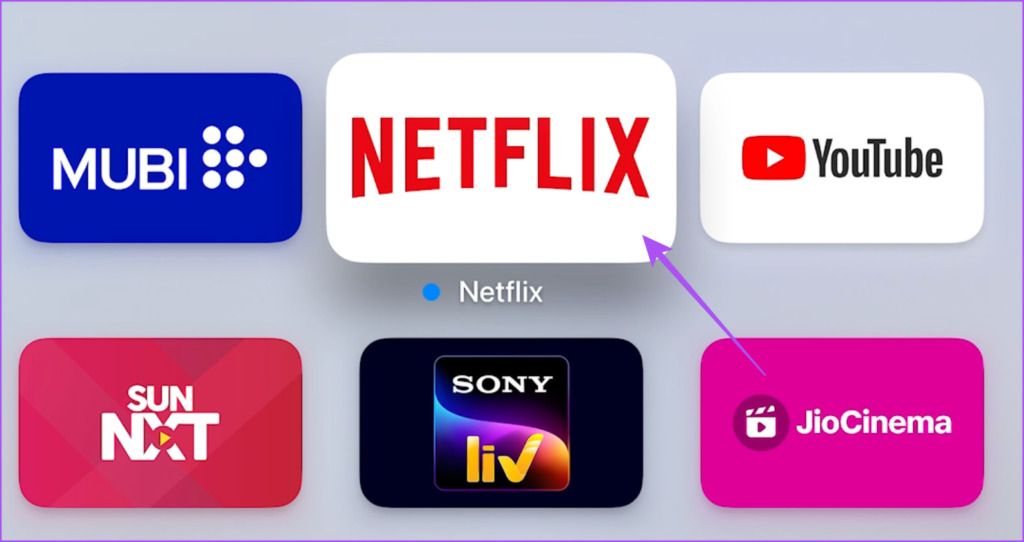
3. Tutup Paksa dan Luncurkan Ulang Netflix
Seperti di iPhone, iPad, dan Mac, Anda dapat menutup paksa dan memulai ulang aplikasi di Apple TV 4K saat aplikasi berhenti bekerja dengan semestinya. Anda dapat melakukan hal yang sama dengan Netflix dan memberikan aplikasi awal yang baru. Perhatikan bahwa fitur ini hanya akan berfungsi jika Anda telah mengaktifkan Gesek dan Klik untuk remote Anda.
Langkah 1: Di remote Apple TV 4K, tekan dua kali tombol TV untuk menampilkan jendela aplikasi latar belakang.

Langkah 2: Gunakan tombol Navigasi Kiri untuk mencari aplikasi Netflix.
Langkah 3: Geser ke atas jendela aplikasi Netflix untuk memaksa keluar dari aplikasi.
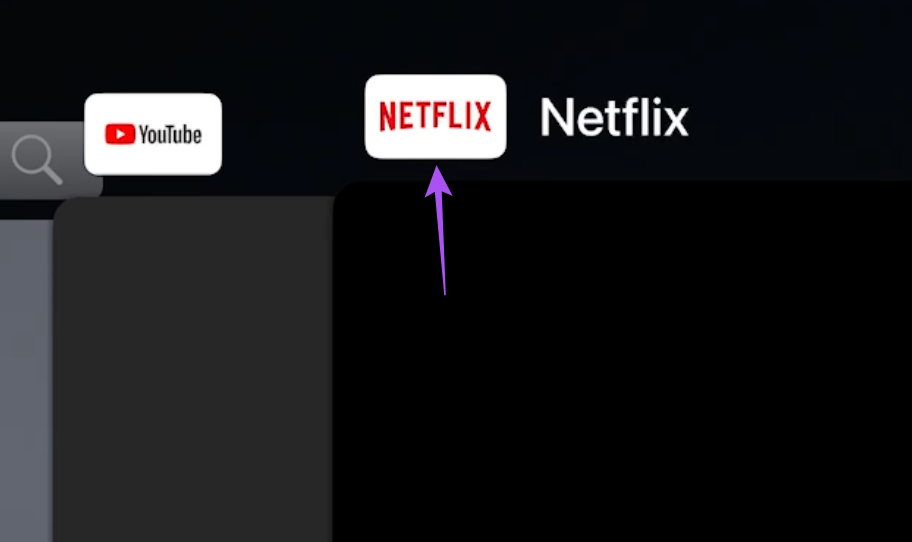
Langkah 4: Luncurkan ulang Netflix untuk memeriksa apakah masalah telah teratasi.
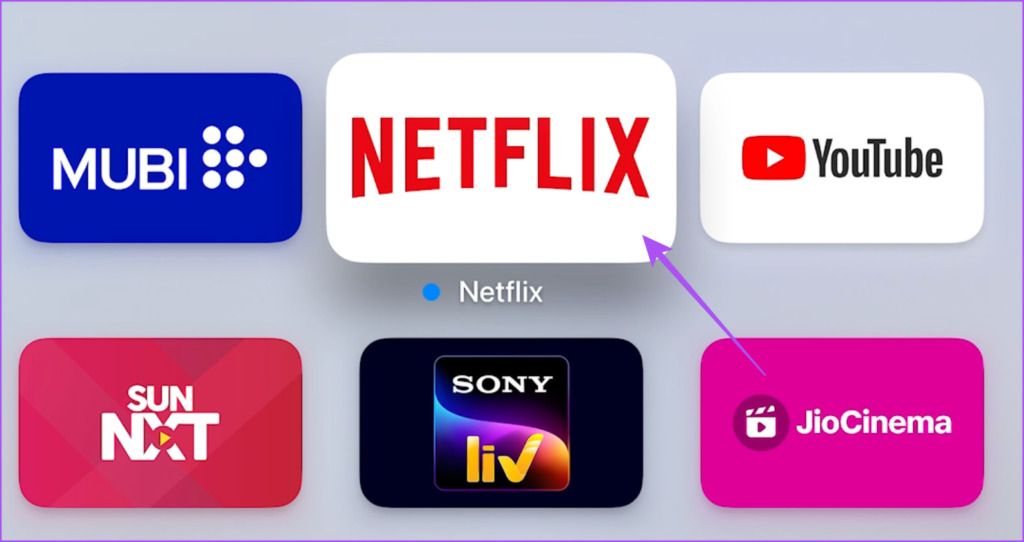
4. Aktifkan Penyegaran Aplikasi Latar Belakang
Jika Anda memiliki beberapa aplikasi streaming yang terinstal di Apple TV 4K, Penyegaran Aplikasi Latar Belakang akan memastikan bahwa aplikasi Anda tetap diperbarui saat berjalan di latar belakang. Anda dapat memeriksa apakah Penyegaran Aplikasi Latar Belakang telah diaktifkan untuk Netflix di Apple TV 4K Anda. Begini caranya.
Langkah 1: Buka aplikasi Pengaturan di Apple TV 4K Anda.
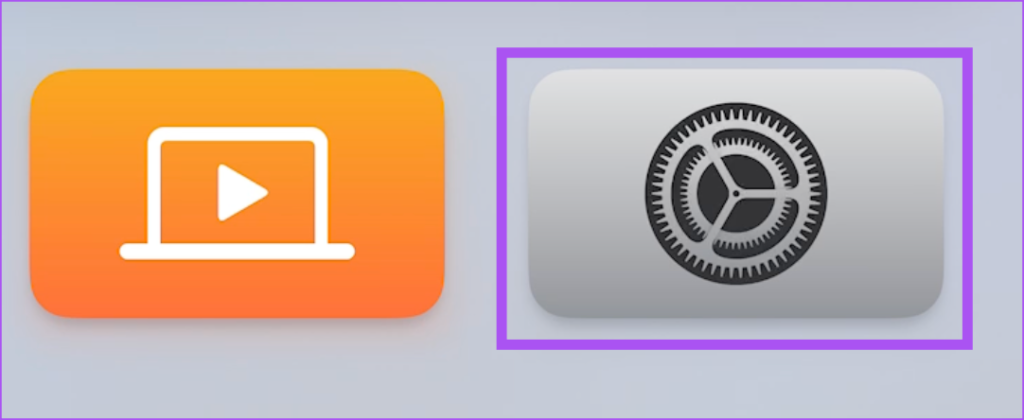
Langkah 2: Gulir ke bawah dan pilih Aplikasi.
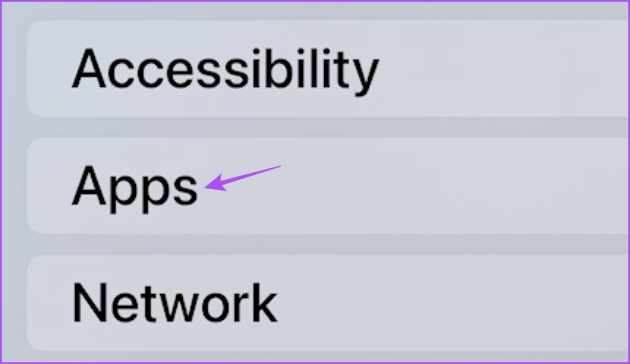
Langkah 3: Gulir ke bawah dan pilih Netflix.
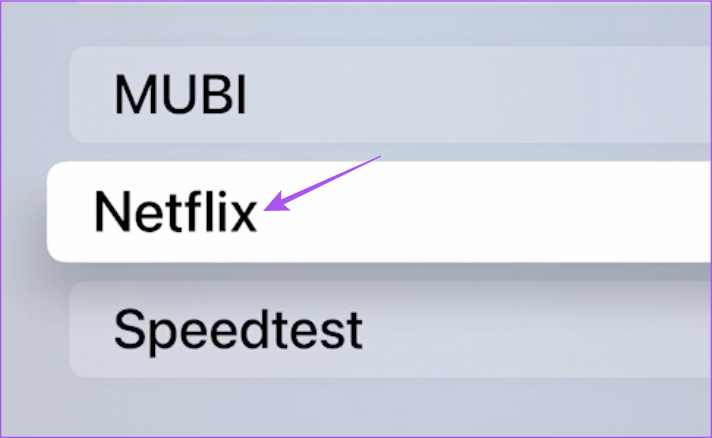
Langkah 4: Pilih Penyegaran Aplikasi Latar Belakang untuk mengaktifkannya.
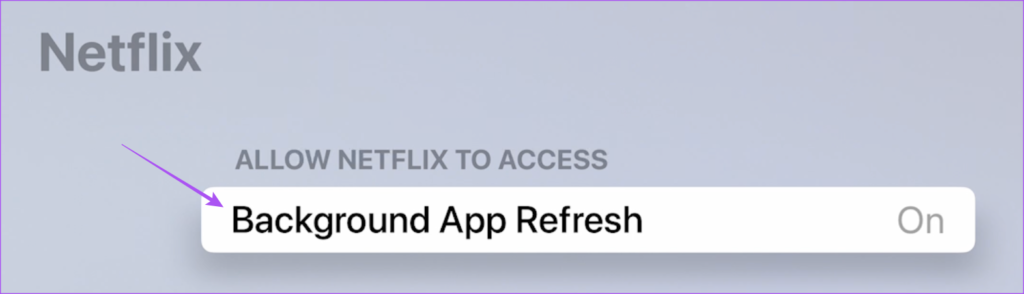
Langkah 5: Tutup Pengaturan dan luncurkan Netflix untuk memeriksa apakah masalah sudah teratasi.
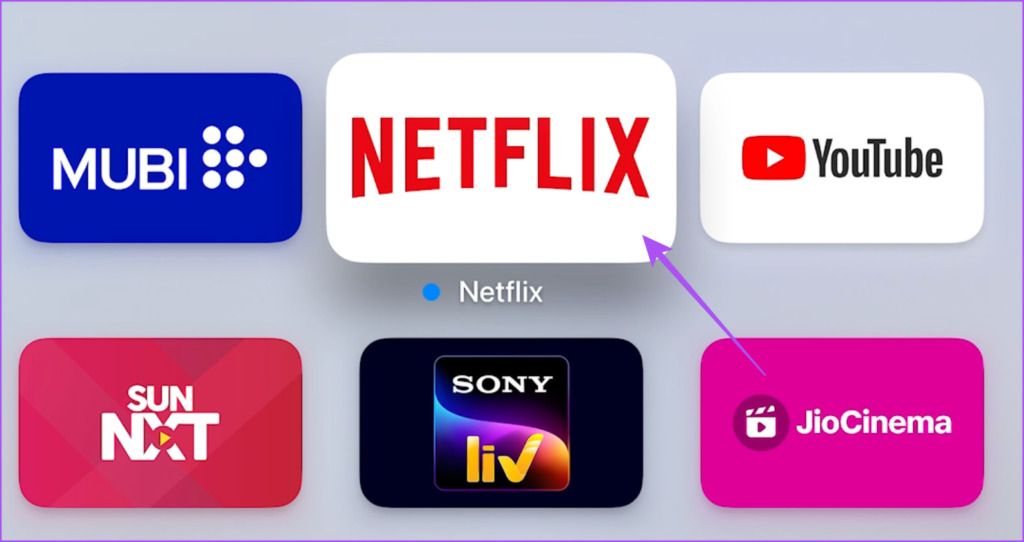
5. Masuk Lagi ke Netflix
Anda dapat keluar dan masuk lagi ke akun Netflix di Apple TV 4K. Ini adalah solusi dasar namun efektif lainnya jika Anda tidak dapat melakukan streaming konten di aplikasi atau tidak dapat menggunakannya sama sekali. Untuk langkah ini, Anda memerlukan komputer.
Langkah 1: Buka browser web dan buka beranda Netflix.
Langkah 2: Masuk ke akun Netflix Anda.
Langkah 3: Klik ikon profil Anda di pojok kanan atas.
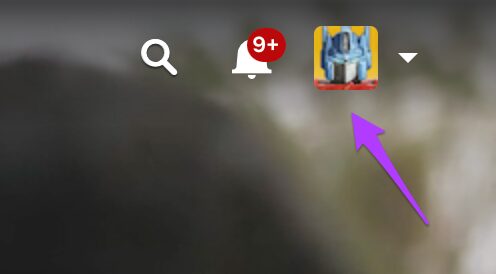
Langkah 4: Pilih Akun.
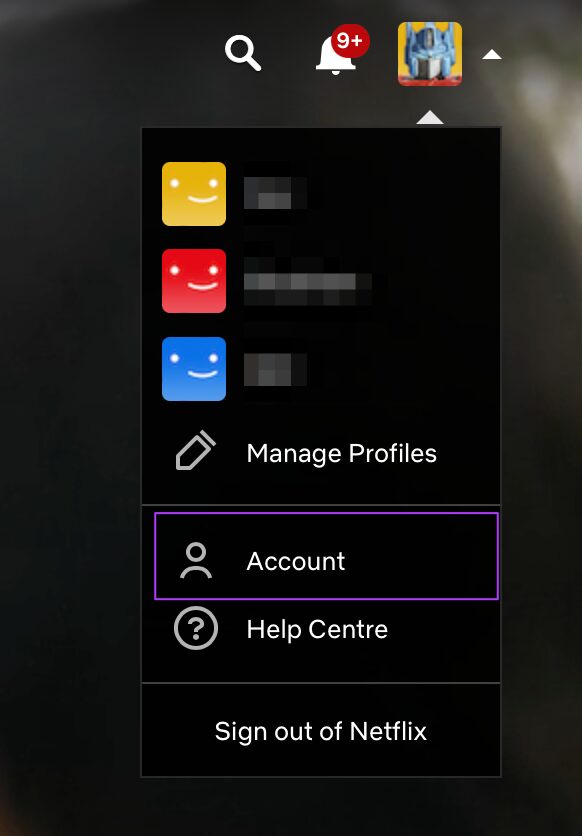
Langkah 5: Klik Kelola Akses dan Perangkat.
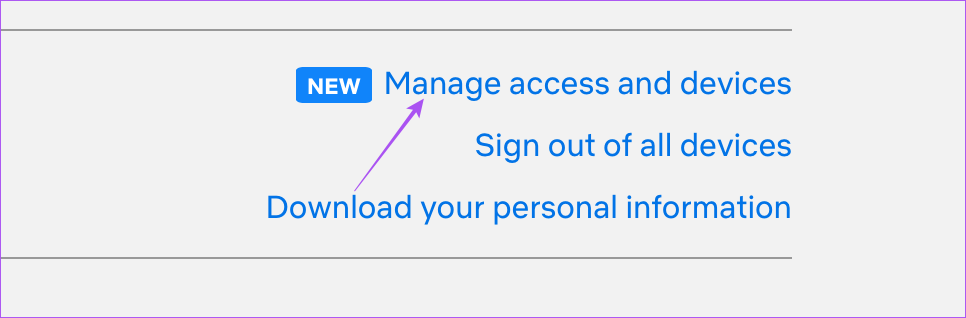
Langkah 6: Klik Keluar di samping Apple TV 4K Anda.
Langkah 7: Buka Netflix lagi di Apple TV 4K Anda, masuk ke akun Anda, dan periksa apakah masalahnya dipecahkan.
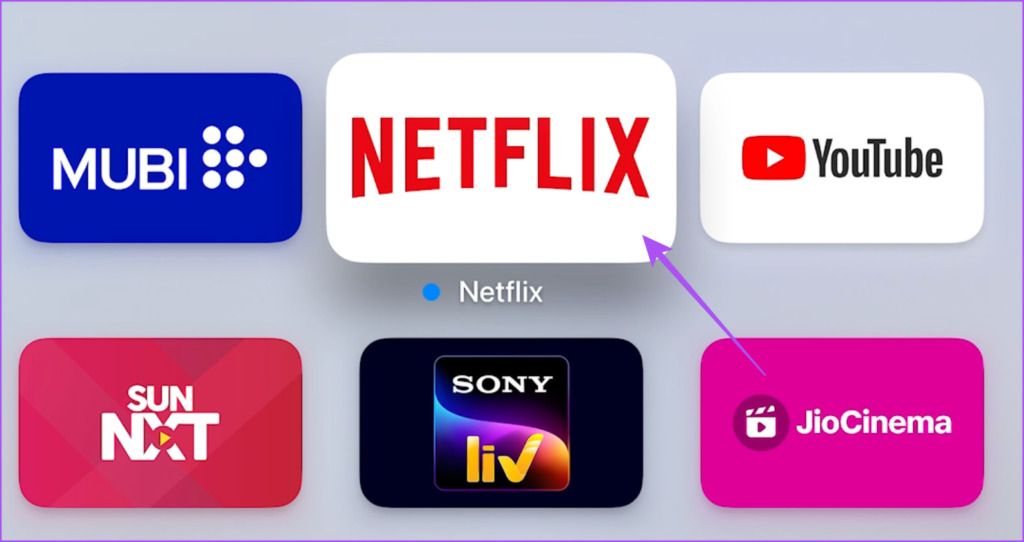
6. Perbarui Aplikasi Netflix
Cara terakhir adalah memperbarui versi aplikasi Netflix yang terinstal di Apple TV 4K Anda. Ini akan menghapus semua bug atau gangguan yang mungkin menyebabkan masalah ini. Begini caranya.
Langkah 1: Di layar utama Apple TV 4K, buka App Store.
Langkah 2: Pilih Dibeli dari Bilah Menu atas.
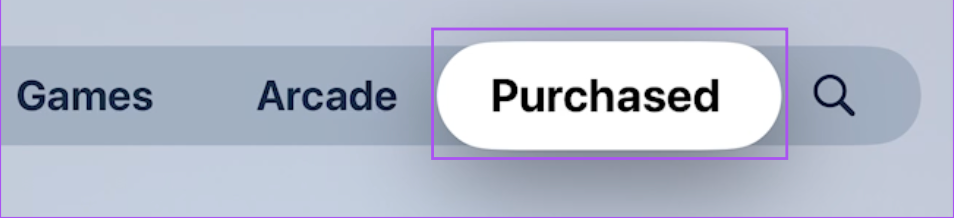
Langkah 3: Pilih Semua Aplikasi dari menu sebelah kiri.
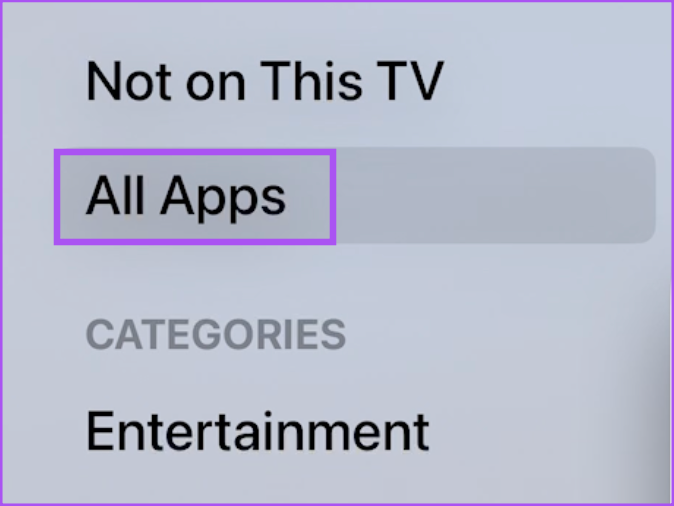
Langkah 4: Periksa apakah pembaruan versi tersedia untuk Netflix.
Langkah 5: Setelah menginstal pembaruan, luncurkan kembali Netflix dan periksa apakah masalahnya telah teratasi.
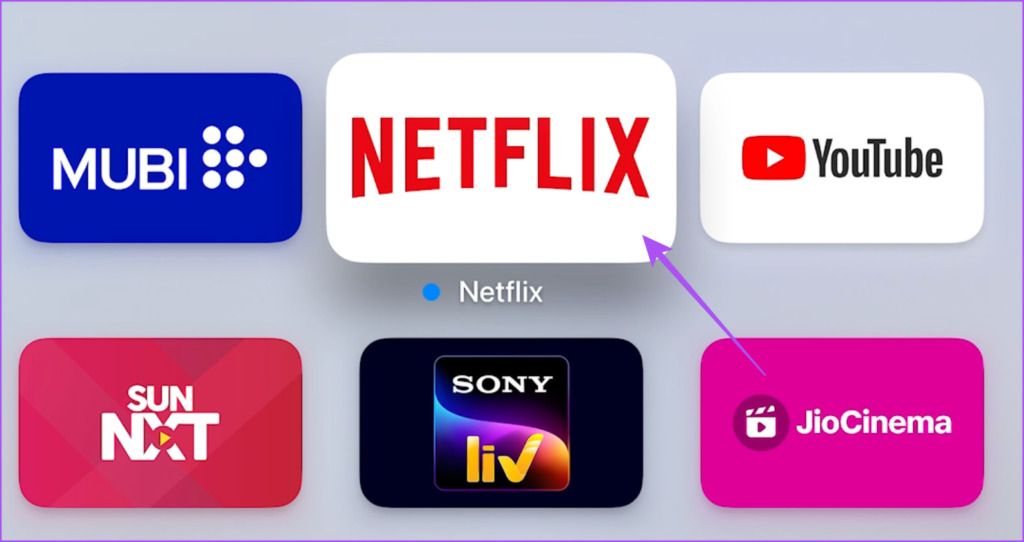
Netflix di Apple TV 4K
Solusi ini akan membantu Anda menonton semua konten Netflix di Apple TV 4K. Baca tentang fitur Netflix Spatial Audio di postingan khusus kami.